Το MSASCui.exe είναι ένα σημαντικό μέρος του Windows Defender
- Το MSASCui.exe είναι μια νόμιμη διαδικασία των Microsoft Windows που χρησιμοποιείται για την εκκίνηση της διεπαφής χρήστη του Windows Defender.
- Εάν πιστεύετε ότι το MSASCui.exe είναι ιός, μπορείτε να εκτελέσετε σάρωση για ιούς για να ελέγξετε για κακόβουλο λογισμικό.
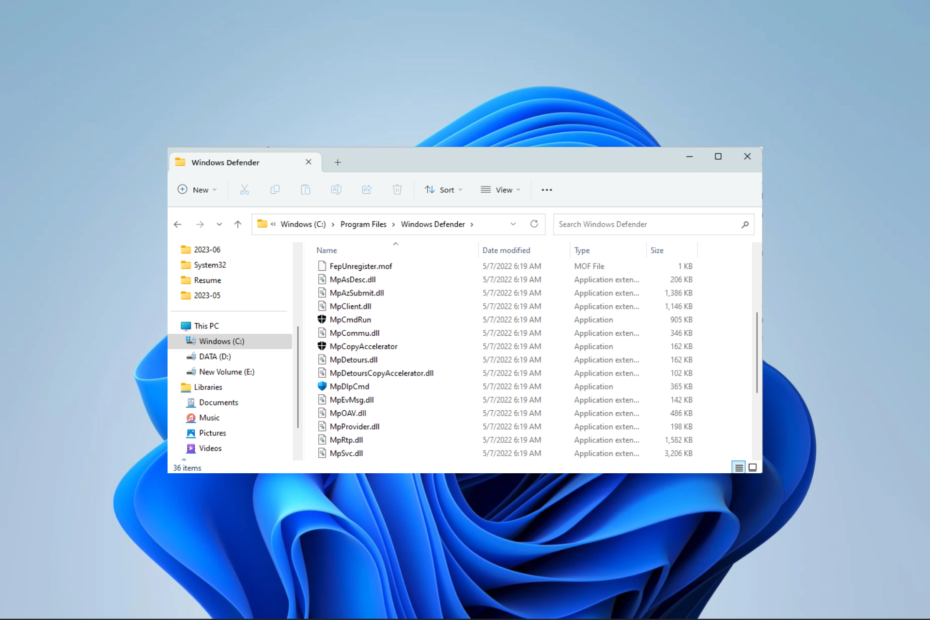
ΧΕΓΚΑΤΑΣΤΑΣΗ ΚΑΝΟΝΤΑΣ ΚΛΙΚ ΣΤΟ ΑΡΧΕΙΟ ΛΗΨΗΣ
- Κατεβάστε το Fortect και εγκαταστήστε το στον υπολογιστή σας.
- Ξεκινήστε τη διαδικασία σάρωσης του εργαλείου για να αναζητήσετε κατεστραμμένα αρχεία που είναι η πηγή του προβλήματός σας.
- Κάντε δεξί κλικ Ξεκινήστε την επισκευή ώστε το εργαλείο να μπορεί να ξεκινήσει τον αλγόριθμο επιδιόρθωσης.
- Το Fortect έχει ληφθεί από 0 αναγνώστες αυτόν τον μήνα.
Πρέπει να έχετε βρει αυτόν τον οδηγό επειδή πρέπει να γνωρίζετε το αρχείο MSASCui.exe. Οι περισσότεροι από τους αναγνώστες μας το έχουν αναρωτηθεί. Είναι επιβλαβής ιός ή νόμιμο πρόγραμμα των Windows; Θέτει το σύστημά σας σε κίνδυνο και είναι ζωτικής σημασίας για τη βέλτιστη λειτουργία;
Σε προηγούμενους οδηγούς, έχουμε αναλύσει ορισμένα άλλα προγράμματα όπως pacjsworker.exe. Έτσι, σε αυτόν τον οδηγό, σας δίνουμε απαντήσεις σε αυτές τις ερωτήσεις.
Τι είναι το MSASCui;
Το MSASCui.exe είναι το εκτελέσιμο αρχείο της διεπαφής χρήστη του Windows Defender. Αυτό το νόμιμο αρχείο είναι μέρος του Windows Defender, του λογισμικού προστασίας από κακόβουλο λογισμικό της Microsoft. Εκτελεί τις ακόλουθες λειτουργίες:
- Είναι υπεύθυνο για την εκκίνηση του Windows Defender GUI, επιτρέποντας στους χρήστες να σαρώνουν τους υπολογιστές τους.
- Το MSASCui.exe σαρώνει τη συσκευή για κακόβουλο λογισμικό και αφαιρεί τυχόν απειλές.
- Διαχειρίζεται ρυθμίσεις, συμπεριλαμβανομένου του προγράμματος σάρωσης, των επιλογών και των ρυθμίσεων προστασίας σε πραγματικό χρόνο.
- Αναφέρει δραστηριότητα κακόβουλου λογισμικού, όπως τον αριθμό των σαρώσεων και των απειλών.
Αυτό το εκτελέσιμο εισήχθη στα Windows 7 και συνεχίστηκε στα Windows 10. Έχουμε έναν πρακτικό οδηγό για να σας βοηθήσουμε εάν Το Windows Defender λείπει στα Windows 11.
Πού βρίσκεται το αρχείο MSASCui.exe;
Το αρχείο βρίσκεται στον κατάλογο του Windows Defender όπως φαίνεται παρακάτω και θα πρέπει να είναι περίπου 1.008.184 byte.
C:\Program Files\Windows Defender
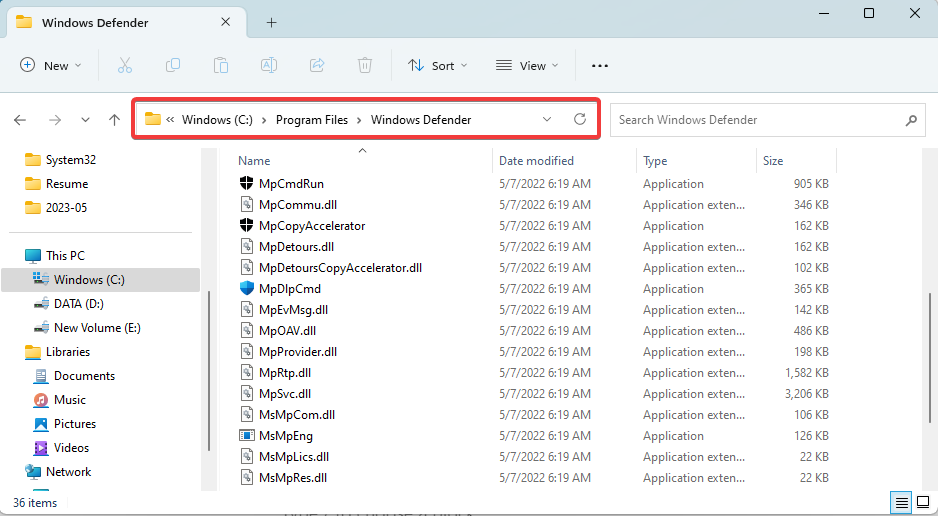
Εάν το βρείτε σε διαφορετικό κατάλογο, πιθανότατα πρόκειται για κακόβουλο λογισμικό και θα πρέπει να εκτελέσετε μια βαθιά σάρωση χρησιμοποιώντας οποιοδήποτε ισχυρό λογισμικό προστασίας από ιούς.
Μπορώ να αφαιρέσω το MSASCui.exe;
Αυτή η επιλογή εξαρτάται αποκλειστικά από εσάς. Ωστόσο, εάν απενεργοποιήσετε ή καταργήσετε το πρόγραμμα, ενδέχεται να περιμένετε τα ακόλουθα.
- Το γραφικό περιβάλλον του Windows Defender θα σταματήσει να ανοίγει.
- Η συσκευή σας γίνεται πιο ευάλωτη, ειδικά αν δεν χρησιμοποιεί λύσεις τρίτων.
- Ενδέχεται να αντιμετωπίσετε προβλήματα με στοιχεία όπως το μενού Έναρξη και η γραμμή εργασιών των Windows.
Πώς μπορώ να αφαιρέσω το Msascui.exe;
1. Χρησιμοποιώντας τον Πίνακα Ελέγχου
- Τύπος Windows + R να ανοίξει το Τρέξιμο διαλόγου.
- Τύπος έλεγχος και χτυπήστε Εισαγω.
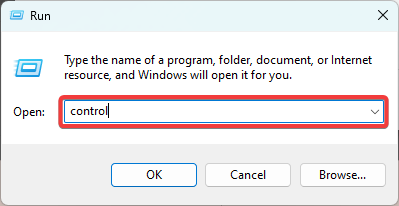
- Κάντε κλικ Απεγκαταστήστε ένα πρόγραμμα.

- Από τη λίστα εφαρμογών, κάντε κλικ Windows Defender και χτυπήστε το Απεγκατάσταση επιλογή.
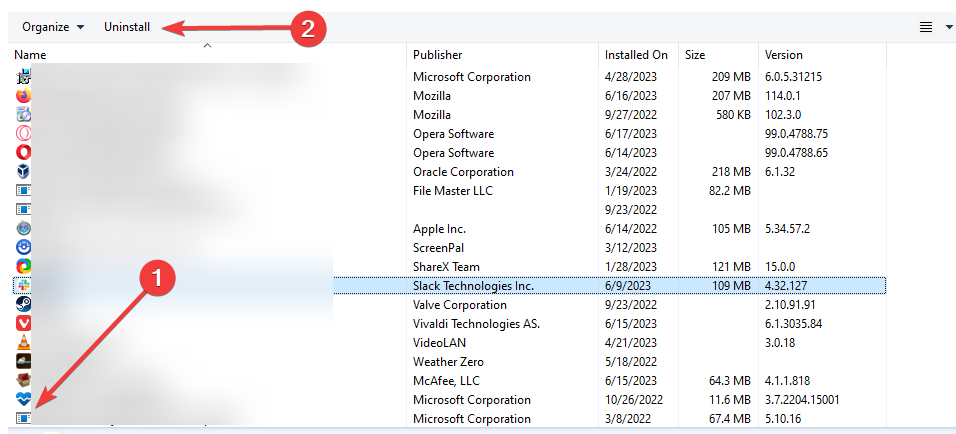
- Τέλος, ακολουθήστε τον οδηγό για να ολοκληρώσετε τη διαδικασία.
2. Χρήση του Task Manager
- Κρατήστε Ctrl + Βάρδια + Esc μαζί για να ανοίξετε τη Διαχείριση εργασιών.
- Τώρα βρείτε το Windows Defender ή msascui.exe,
- Κάντε δεξί κλικ σε ένα από τα δύο και επιλέξτε Τέλος εργασίας.
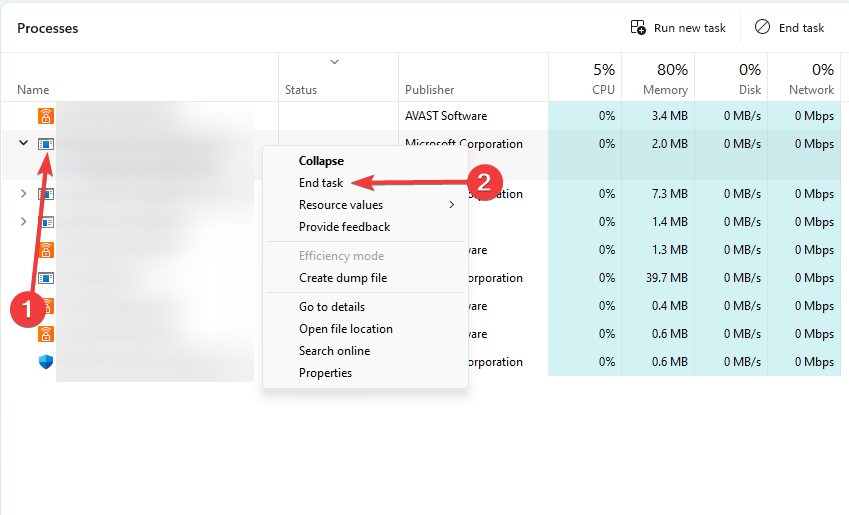
Αυτό είναι το μόνο που μοιραζόμαστε σε αυτόν τον οδηγό. Εάν έχετε προβλήματα με το άνοιγμα του Task Manager, έχουμε ένα άρθρο για να σας βοηθήσουμε να το διορθώσετε.
Επίσης, εάν έχετε επιπλέον ερωτήσεις, επικοινωνήστε μαζί μας χρησιμοποιώντας την παρακάτω ενότητα σχολίων. Θα θέλαμε πολύ να ακούσουμε από εσάς.
Εξακολουθείτε να αντιμετωπίζετε προβλήματα;
ΕΥΓΕΝΙΚΗ ΧΟΡΗΓΙΑ
Εάν οι παραπάνω προτάσεις δεν έχουν λύσει το πρόβλημά σας, ο υπολογιστής σας ενδέχεται να αντιμετωπίσει πιο σοβαρά προβλήματα με τα Windows. Προτείνουμε να επιλέξετε μια λύση all-in-one όπως Fortect για την αποτελεσματική επίλυση προβλημάτων. Μετά την εγκατάσταση, απλώς κάντε κλικ στο Προβολή & Διόρθωση κουμπί και μετά πατήστε Ξεκινήστε την επισκευή.


